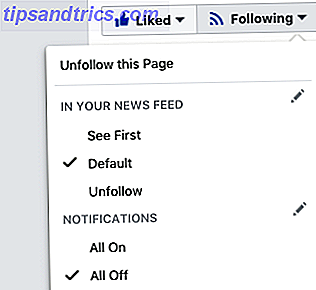Χρειάζεται να ελέγχετε από απόσταση το Kodi, αλλά δεν είστε ευχαριστημένοι με την προεπιλεγμένη επιλογή τηλεχειριστηρίου; Πολλά εναλλακτικά τηλεχειριστήρια Kodi είναι εκεί έξω, που υπάγονται σε διαφορετικές κατηγορίες. Ας ρίξουμε μια ματιά στις διαθέσιμες λύσεις, ώστε να μπορείτε να βρείτε το καλύτερο απομακρυσμένο Kodi για εσάς.
Οι 8 τύποι τηλεχειριστηρίου Kodi
Το τηλεχειριστήριο Kodi που χρησιμοποιείτε ήδη είναι ένας από αυτούς τους τυπικούς τύπους. Αλλά ποιο είναι αυτό και τι προσφέρεται αν αποφασίσετε να αλλάξετε;
- MCE Remotes : Συσκευές που είναι συμβατές με το Windows Media Center Edition (μια παραλλαγή των Windows 7) Η καλύτερη PVR: το Windows Media Center Το καλύτερο PVR: το Windows Media Center παρά την αντιληπτή εικόνα της Microsoft ως ξυλώδη θηρία με φουσκωμένο λογισμικό που γεμίζει Σήμερα θα ήθελα να επισημάνω το Windows Media ... Διαβάστε περισσότερα) το πρότυπο μπορεί να χρησιμοποιηθεί στο Kodi.
- Ασύρματα και ασύρματα Bluetooth : Διατίθενται διάφορα ασύρματα και τηλεχειριστήρια Bluetooth που πρέπει να λειτουργούν με το Kodi.
- CEC-συμβατά τηλεχειριστήρια : Με όλο και μεγαλύτερο αριθμό τηλεοράσεων υψηλής ευκρίνειας, το τηλεχειριστήριο μπορεί πραγματικά να ελέγξει το Kodi!
- Ελεγκτές παιχνιδιών : Είτε τρέχετε το Kodi στην κονσόλα παιχνιδιών σας είτε όχι, μπορεί να χρησιμοποιηθεί ελεγκτής εάν είναι συμβατός.
- Smartphone ή tablet : Αυτό συνήθως θα γίνεται μέσω μιας εφαρμογής, αν και η Kodi μπορεί να εμφανίσει μια απομακρυσμένη διασύνδεση μέσω HTTP.
- Αυτοματισμοί οικιακής χρήσης : Για τον έλεγχο του Kodi μπορούν να χρησιμοποιηθούν λύσεις αυτοματοποίησης ελεγχόμενης από το σπίτι.
- Έλεγχος φωνής : Έχουν αναπτυχθεί ορισμένες εφαρμογές που παρέχουν τη δυνατότητα πλοήγησης με φωνητικές εντολές του Kodi.
- Πληκτρολόγιο : Τέλος, έχετε την επιλογή ενός παραδοσιακού πληκτρολογίου.
Ας εξετάσουμε σε βάθος αυτές τις απομακρυσμένες εναλλακτικές λύσεις Kodi.
1. MCE Remotes
Αν ψάχνετε για μια εξειδικευμένη επιλογή χαμηλού κόστους, τα τηλεχειριστήρια συμβατά με MCE είναι το πρώτο σας λιμάνι για το τηλεχειριστήριο Kodi.
Συνήθως η ναυτιλία με ένα υπέρυθρο δέκτη USB, τα τηλεχειριστήρια MCE σχεδόν πάντα εργάζονται έξω από το κιβώτιο. Επιπλέον, η λειτουργικότητα τους περιλαμβάνεται στα τηλεχειριστήρια all-in-one, οπότε αν έχετε ένα από αυτά για την τηλεόρασή σας, θα διαπιστώσετε ότι αυτό λειτουργεί με το Kodi.
2. Ασύρματες συσκευές και συσκευές Bluetooth
Πολλά κέντρα μέσων μαζικής ενημέρωσης έρχονται με ασύρματα (RF) ή Bluetooth remotes ή τουλάχιστον την επιλογή χρήσης τους. Αν η συσκευή που έχετε εγκαταστήσει το Kodi on διαθέτει ένα τέτοιο απομακρυσμένο σύστημα, τότε θα πρέπει να μπορείτε να το χρησιμοποιήσετε.
Αυτά τα τηλεχειριστήρια-όπως το ποντίκι RII Backlit Mouse 2.4G MX3 Pro - είναι ιδανικά για πλοήγηση στα μενού, επιλογή μέσων για παρακολούθηση κ.ο.κ. Δυστυχώς, η εισαγωγή κειμένου μπορεί να είναι αργή, ακόμη και με το πληκτρολόγιο οθόνης, αλλά αυτό είναι ένα μικρό τίμημα που πληρώνετε για την ευκολία ενός καλού τηλεχειριστηρίου. Ωστόσο, τα πιο πρόσφατα τηλεχειριστήρια έρχονται συχνά με ένα ενσωματωμένο πληκτρολόγιο.
Rii ποντίκι ποντικιού Rii 2.4G MX3 Pro πολυλειτουργικό ασύρματο πληκτρολόγιο Mini και υπερύθρων μακρινή εκμάθηση για KODI, Google Android Smart TV / Box, IPTV, HTPC, Mini PC, Windows, Mac OS, Linux OS, PS3, Xbox 360 Rii Πίσω ποντίκι Mouse 2.4 G MX3 Pro Πολυλειτουργικό ασύρματο μικρό πληκτρολόγιο και υπερύθρων μακρινή εκμάθηση για KODI, Google Android Smart TV / Box, IPTV, HTPC, Mini PC, Windows, MAC OS, Linux OS, PS3, Xbox 360 Αγοράστε τώρα στο Amazon $ 12.99
Εν τω μεταξύ, εάν τέτοιες συσκευές δεν περιλαμβάνονται ή υποστηρίζονται από το κιβώτιο, μάθετε εάν μια θύρα USB είναι ελεύθερη. Εάν ναι, ίσως μπορέσετε να συνδέσετε ένα ασύρματο ή Bluetooth που στέλνει με δικό του (προ-ζευγαρωμένο) dongle.
3. Τηλεχειριστήριο συμβατό με CEC
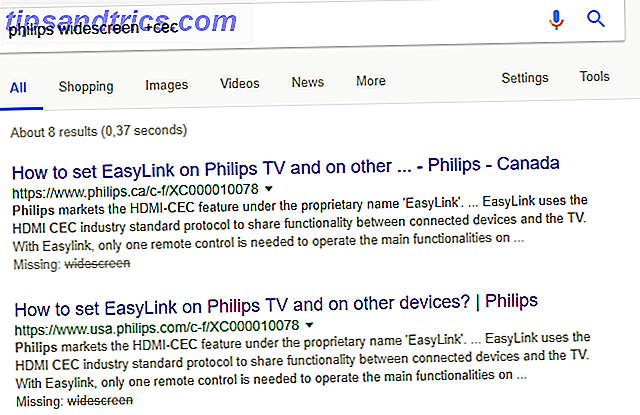
Τώρα, αυτό μπορεί να σας εκπλήξει. Εάν η τηλεόρασή σας διαθέτει λειτουργίες HDMI-CEC (ή απλά CEC ή κάποια άλλη παρόμοια λειτουργία), μπορείτε να χρησιμοποιήσετε το τηλεχειριστήριο τηλεόρασης για να ελέγξετε το Kodi.
Θα χρειαστεί να ελέγξετε εδώ την τεκμηρίωση της τηλεόρασης, για να μάθετε πού να την ενεργοποιήσετε. Σημειώστε ότι διάφοροι κατασκευαστές έχουν δώσει αυτήν την τεχνολογία σε διαφορετικά ονόματα, βάσει της συντομογραφίας "Consumer Electronics Control". Googling το όνομα μοντέλου τηλεόρασης σας και ο όρος "+ CEC" θα βοηθήσει εδώ.
Για πολλούς ανθρώπους, αυτή θα είναι μακράν η πιο κατάλληλη επιλογή για το τηλεχειριστήριο Kodi. Διατηρεί τον έλεγχο του κέντρου πολυμέσων σας με την ίδια συσκευή που χρησιμοποιείτε για την τηλεόρασή σας. Λιγότερα τηλεχειριστήρια καθιστούν πάντα μια απλούστερη ζωή.
4. Ελεγκτής παιχνιδιών
Δεν έχει σημασία τι είδους ελεγκτής παιχνιδιών έχετε. Αν έχει ένα καλώδιο USB, είναι σχεδόν βέβαιο ότι θα λειτουργήσει με το Kodi. Ο ελεγκτής σας μπορεί να είναι παλιός ελεγκτής Xbox ή Xbox 360, ελεγκτής PS3 ή PS4 ή ακόμα και ελεγκτής Nintendo Wii. Μπορεί ακόμη και να είναι ελεγκτής στυλ σε αφιέρωμα σε μια συσκευή ρετρό παιχνιδιών.
Ασύρματο χειριστήριο Xbox 360 (Μαζική Συσκευασία) (Μαύρο) Ασύρματο χειριστήριο Xbox 360 (Μαζική Συσκευασία) (Μαύρο) Αγοράστε τώρα στο Amazon $ 31.99
Μόλις συνδεθείτε, ίσως χρειαστεί να κάνετε κάποια διαμόρφωση. Στο Kodi, μεταβείτε στις Ρυθμίσεις & Ρυθμίσεις συστήματος και επιλέξτε Εισαγωγή & Διαμόρφωση συνδεδεμένων ελεγκτών . Εδώ θα βρείτε το παράθυρο χαρτογράφησης του ελεγκτή. Κάντε κλικ στην επιλογή Επιλογή για να ξεκινήσετε και, στη συνέχεια, πατήστε κάθε κουμπί (ή μετακινήστε τον αντίχειρα) όπως επισημαίνεται στην οθόνη. Σύντομα θα πρέπει να ρυθμίσετε τον ελεγκτή ώστε να λειτουργεί με το Kodi. Σημειώστε ότι αν κάνετε λάθος, μπορείτε να επαναφέρετε και να επαναλάβετε τη διαδικασία.
5. Smartphone ή Tablet

Ψάχνετε για κάτι λίγο πιο βολικό; Υπάρχει μια επίσημη απομακρυσμένη εφαρμογή Kodi για Android και iOS, και με αυτόν τον τρόπο αποκτάτε πλήρη έλεγχο στο κέντρο πολυμέσων σας. (Μπορεί να σας ενδιαφέρει να γνωρίζετε ότι τα τηλεχειριστήρια εφαρμογών για κινητά για Windows 10 Mobile και Ubuntu Touch είναι επίσης διαθέσιμα). Με ένα τηλεχειριστήριο αφής, μπορείτε ακόμη και να εισάγετε κείμενο πιο εύκολα, καθώς αποστέλλεται μέσω του πληκτρολογίου της συσκευής σας.
Ακόμα κι αν δεν χρησιμοποιείτε την επίσημη απομακρυσμένη εφαρμογή Kodi (ενδέχεται να υπάρχουν προβλήματα συμβατότητας), είναι διαθέσιμες και επιλογές τρίτων. Και αν εξακολουθείτε να αντιμετωπίζετε προβλήματα, υπάρχει επίσης μια διεπαφή ιστού που μπορείτε να χρησιμοποιήσετε αντ 'αυτού. Παρόλο που είναι πιο αργή από μια εφαρμογή (η απεικόνιση μιας ιστοσελίδας που επαναφορτώνεται κάθε φορά που πατάτε σε αυτήν), η διεπαφή ιστού, παρόλα αυτά, κάνει ένα βολικό απομακρυσμένο σύστημα, αν η εγκατάσταση μιας εφαρμογής δεν είναι επιλογή.
Λήψη : Kore Official Remote for Android
Λήψη : Επίσημη Kodi Remote για iOS
6. Συστήματα ελέγχου οικιακού αυτοματισμού
Έχουν παραχθεί αρκετά προϊόντα επαγγελματικού επιπέδου που έχουν λειτουργικότητα Kodi. Αυτά όμως δεν είναι αφιερωμένα στο Kodi. Αντίθετα, αυτά τα συστήματα είναι σε θέση να ελέγχουν άλλες τεχνολογίες γύρω από το σπίτι.
Οι προγραμματιστές της Kodi εργάζονται επί σειρά ετών για να ενσωματώσουν τις τεχνολογίες με το Kodi και συχνά χρησιμοποιούνται σε συνδυασμό με μια ειδική εφαρμογή για κινητά. Οι συσκευές Allonis, Total Control, Control 4, iRidium Mobile και Crestron υπάγονται στην κατηγορία αυτή.
Περισσότερες λεπτομέρειες και ενημερωμένη λίστα παροχέα συστημάτων μπορείτε να βρείτε στο wiki του Kodi.
7. Εφαρμογές φωνητικού ελέγχου
Ορισμένες επιλογές φωνητικού ελέγχου είναι επίσης διαθέσιμες για το τηλεχειριστήριο Kodi. Αυτά έρχονται επί του παρόντος υπό τη μορφή εφαρμογών για κινητά τρίτων, παρόλο που υπάρχουν πολλές πιθανότητες το σύστημα αυτοματισμού στο σπίτι να μπορεί να εισάγει φωνητικές εντολές στο μέλλον.
Αντί να βγάζετε τον αντίχειρά σας, μια εφαρμογή φωνητικού ελέγχου θα σας αφήσει να δώσετε οδηγίες στο Kodi τι να κάνει. Θέλετε να ξεκινήσει το YouTube; Δεν είναι πρόβλημα: απλά ρωτήστε! Εφαρμογές όπως το Yatse και το Unified Remote στο Android είναι ιδιαίτερα καλοί σε αυτό το θέμα, οπότε κοιτάξτε τα πρώτα. Για το iOS, εξετάστε το Blue Remote για το Kodi.
Λήψη : Yatse: Τηλεχειριστήριο Kodi και Cast για το Android
Λήψη : Unified Remote για Android
Λήψη : Blue Remote για το Kodi στην iOS
Σημείωση: Τη στιγμή της σύνταξης, εάν έχετε εγκαταστήσει το Kodi σε ένα Amazon Fire Stick Πώς να εγκαταστήσετε το Kodi Media Center σε ένα Amazon Fire Stick Πώς να εγκαταστήσετε το Kodi Media Center σε ένα Amazon Fire Stick Σε αυτό το άρθρο εξηγούμε πώς να εγκαταστήσετε το Kodi on ένα τηλεοπτικό ραβδί Amazon Fire. Που, όταν τελειώσετε, θα σας αφήσει με το καλύτερο κέντρο μέσων για όσους έχουν προϋπολογισμό. Διαβάστε περισσότερα, το Voice Remote είναι ασύμβατο με το Kodi.
8. Πληκτρολόγιο
Τελευταίο αλλά εξίσου σημαντικό, θα μπορούσατε να χρησιμοποιήσετε απλά ένα πληκτρολόγιο για τον τηλεχειρισμό του Kodi σας. Σκέφτεστε ένα τυπικό πληκτρολόγιο USB, δεν είστε εσείς, με ένα μακρύ καλώδιο που σκαρφάλωσε στο πάτωμα. Αυτή είναι μια επιλογή, αλλά δεν είναι ιδανική. Άλλα πληκτρολόγια είναι διαθέσιμα.
Έχουμε ήδη εξετάσει τα ασύρματα Wi-Fi και Bluetooth, αλλά υπάρχουν μερικά λαμπρά ασύρματα πληκτρολόγια που λειτουργούν με τον ίδιο τρόπο.
Μετά από όλα, είναι δύσκολο να χρησιμοποιήσετε το Kodi χωρίς να εισάγετε κείμενο. Δεν μπορείτε να κάνετε αναζήτηση χωρίς ένα ή να εγκαταστήσετε (νόμιμα) πρόσθετα τρίτων Πώς να χρησιμοποιήσετε το Kodi χωρίς να παραβιάσετε τον νόμο Πώς να χρησιμοποιήσετε το Kodi χωρίς να παραβιάσετε το νόμο Δεν χρειάζεται να σπάσετε το νόμο για να αξιοποιήσετε στο έπακρο το κιβώτιο Kodi. Εδώ είναι πώς να το καταφέρουμε να δουλέψουμε χωρίς να ξεπερνάμε αυτή την λεπτή γκρίζα γραμμή. Διαβάστε περισσότερα . Σίγουρα, το πληκτρολόγιο οθόνης είναι επαρκές, αλλά είναι τόσο καλό όσο παίρνει.
Ίσως θέλετε ένα συνδυασμό πληκτρολογίου και ποντικιού, με ενσωματωμένο touchpad. Ή ένα φορητό πληκτρολόγιο μεγέθους ενός τυπικού τηλεχειριστηρίου. Όποια και αν είναι η προτίμηση σας για το μέγεθος και τη συνδεσιμότητα, ένα πληκτρολόγιο θα πρέπει να βρίσκεται στη λίστα επιθυμιών σας.
Δεν είναι ευτυχισμένο Kodi ελέγχου; Αντικατάσταση
Με τόσες επιλογές τηλεχειρισμού Kodi διαθέσιμες και συμβατές με την πλειοψηφία των συστημάτων Kodi, δεν θα πρέπει να χρειαστεί πολύς χρόνος για να βρείτε την απομακρυσμένη λύση που σας ταιριάζει. Θα είναι ένα από αυτά που αναφέρονται παραπάνω. έτσι απλά φροντίστε να ρυθμίσετε το Kodi να χρησιμοποιεί εξωτερικά τηλεχειριστήρια Πώς να ρυθμίσετε ένα τηλεχειριστήριο Kodi Πώς να ρυθμίσετε ένα τηλεχειριστήριο Kodi Έτσι, έχετε εγκαταστήσει με επιτυχία το Kodi; Τώρα απλά πρέπει να προσθέσετε ένα τηλεχειριστήριο! Σε αυτό το άρθρο εξηγούμε πώς να ρυθμίσετε εύκολα ένα τηλεχειριστήριο Kodi. Διαβάστε περισσότερα .
Πιστωτική εικόνα: BrianAJackson / Depositphotos

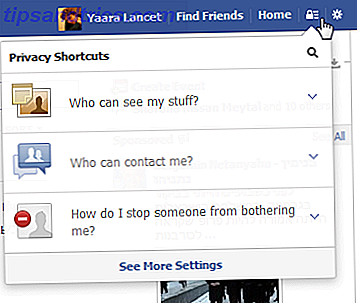
![Το Google+ λαμβάνει έλεγχο ροής, βελτιωμένες ειδοποιήσεις και άλλα [Νέα]](https://www.tipsandtrics.com/img/social-media/650/google-receives-stream-control.jpg)